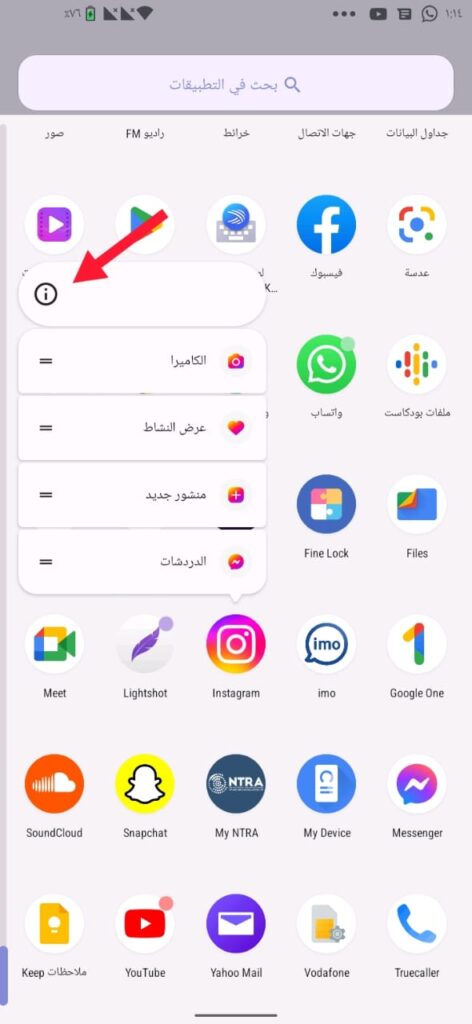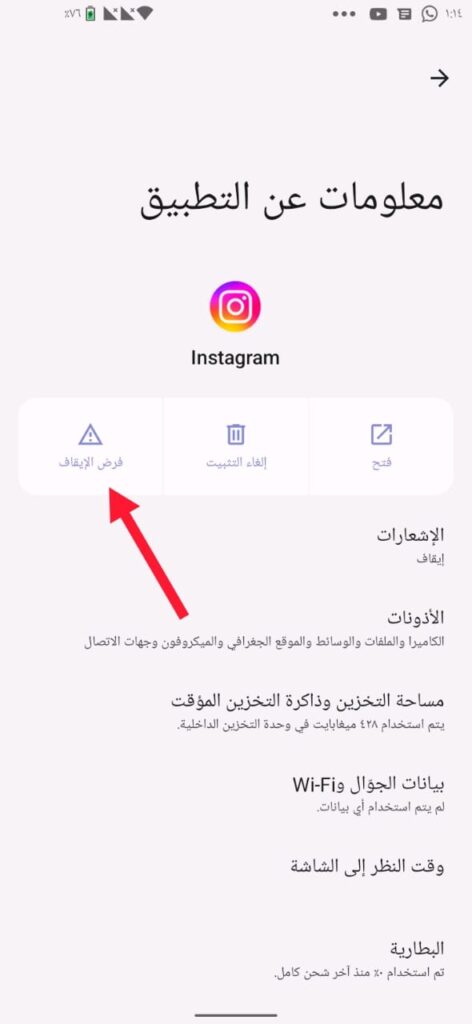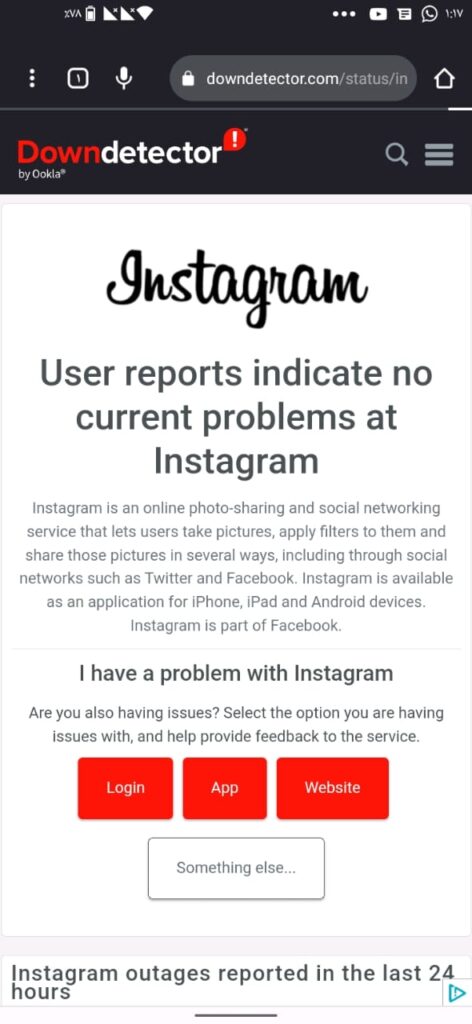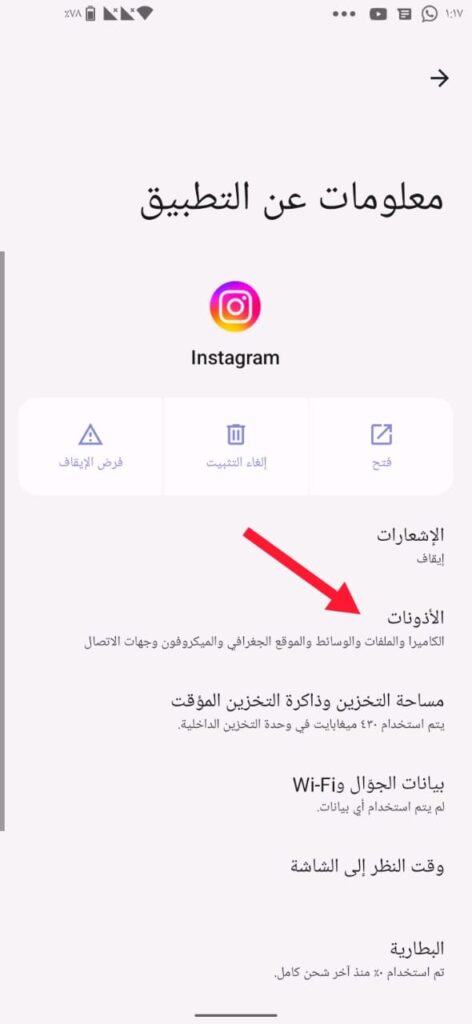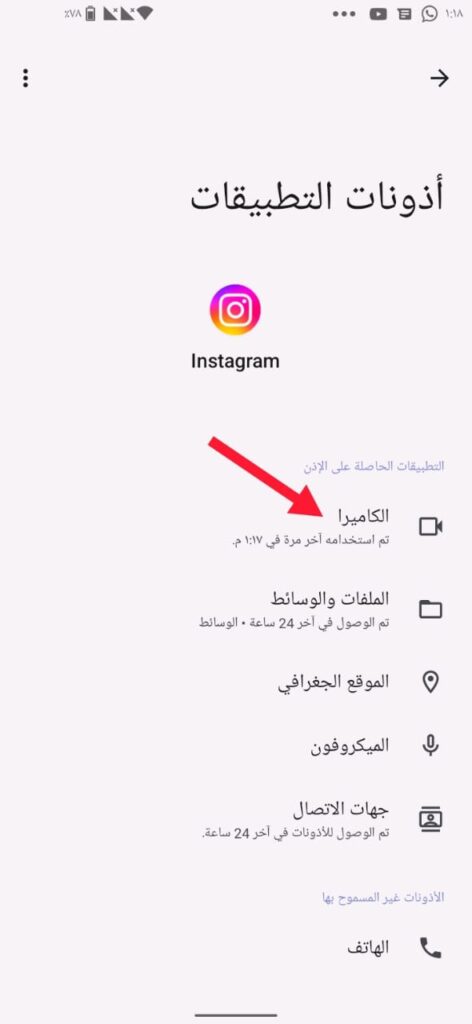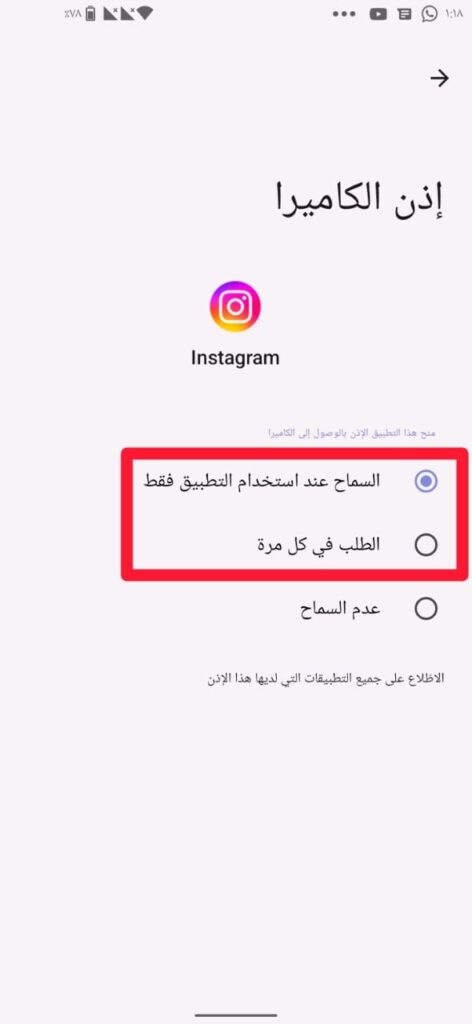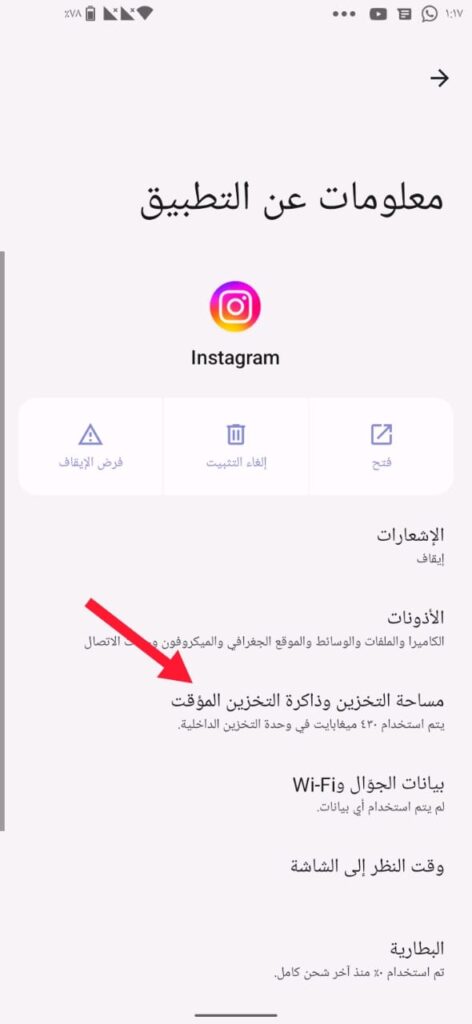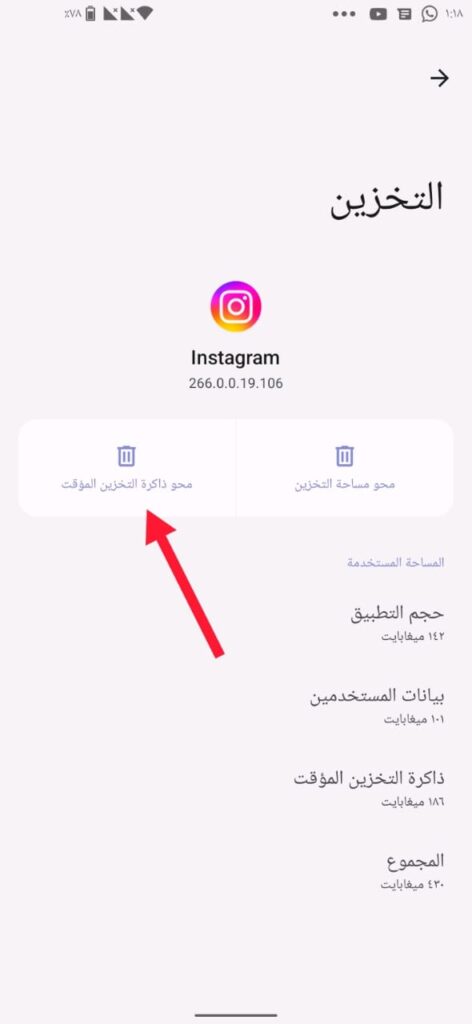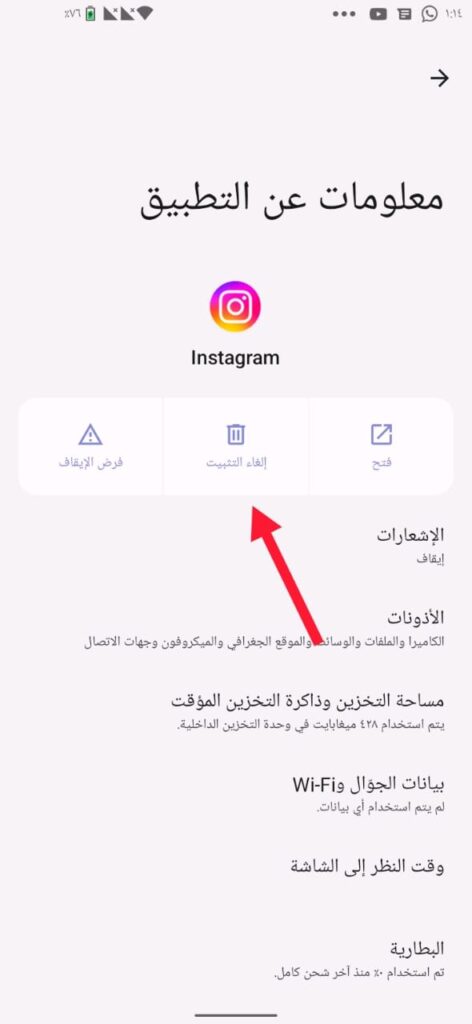كاميرا الانستقرام لا تعمل كما ينبغي لها؟ اعرف السبب والحلول الآن!
حل مشكلة عدم تشغيل تطبيق كاميرا الانستا على الموبايل. تقوم أهمية تطبيق الانستقرام في الأساس على الكاميرا الخاصة بالتطبيق، فالكاميرا الخاصة بتطبيق الانستقرام تقوم بتزويد مستخدمي التطبيق بالكثير من الخصائص والميزات الرائعة التي يُمكنك استخدامها أثناء التقاطك للصور ومقاطع الفيديو وكذلك إنشاء مقاطع “reels” المميزة التي تشاركها عن طريق هذا التطبيق، كما يمكنك استخدام الفلاتر الخاصة بهذا التطبيق على الصور التي تقوم بالتقاطها وكذلك الفيديوهات الخاصة بك وتطبيقها عليها في لحظتها.
بالرغم من كل هذه الميزات والخصائص الموجودة على هذا التطبيق، فإنك قد تقابل أحيانًا مشكلة تعطُل الكاميرا الخاصة بالانستجرام وشأن التطبيق في هذا الأمر مثل جميع التطبيقات الأخرى التي قد يحدث بها مشاكل تقنية من وقت لآخر تسبب عدم عملها كليةً بشكل صحيح أو فقط تعطل إحدى خصائصها وميزاتها بالشكل المعهود لها من قبل.
في الآونة الأخيرة قام العديد من مستخدمي تطبيق انستغرام بكثير من الشكاوي فيما يتعلق بتُعطل الكاميرا الخاصة بالتطبيق أثناء محاولة تشغيلها لالتقاط الصور بها، فعندما يقوم المستخدم بمحاولة فتح الكاميرا يتم غلق التطبيق بدلًا من ذلك، فإذا كنت من ضمن هؤلاء الذين يواجهون مشكلة في تشغيل الكاميرا الخاصة بتطبيق الانستغرام؛ فقد شاركنا في هذه المقالة بعض الطرق الفعّالة التي ستقوم على حل هذه المشكلة وقد وضحنا كل طريقة بخطوات بسيطة وسهلة مع الشرح التفصيلي لها.
1. أعِد فتح التطبيق
أول حل يجب أن تلجأ إليه بلا أدنى شك لمحاولة حل مشكلة عدم عمل الكاميرا في الانستغرام هو محاولتك لغلق وفتح التطبيق مرة أخرى، فعندما تقوم بهذه الخطوة البسيطة سيعمل ذلك على التخلص من الأخطاء والأعطال التي قد تحدث بلا سبب مُباشر في أي تطبيق عمومًا، لذلك يُمكنك اللجوء لهذا الحل المبدئي لحل أي مشكلة خاصة بتعطل أي تطبيق أو أي خصيصة تقوم باستخدامها على تطبيق بعينه على هاتفك الأندرويد.
2. فرض الإيقاف لتطبيق الانستغرام
برغم قيامك بالخطوة السابقة لحل مشكلة تعطل الكاميرا في تطبيق الانستقرام، إلا أنه يُمكن ألا تزال المشكلة موجودة حتى بعد قيامك بالحل السابق، وهذا قد يرجع إلا أنه حتى عندما يتم غلق التطبيق في بعض الأحيان لا تزال بعض العمليات والمعالجات الخاصة به تظل تعمل كما هي في خلفية الهاتف، ولذلك سيكون الحل في هذه الحالة هو القيام بالوقف الإجباري للتطبيق لإصلاح هذه المشكلة، وللقيام بذلك فقط اتبع الخطوات التالية..
- قم بالضغط مُطولًا على أيقونة تطبيق Instagram ثم قم بالضغط على “علامة التعجب” الظاهرة أمامك.
- في الصفحة الرئيسية للتطبيق فقط قم بالضغط على “فرض الإيقاف”.
بعد انتهائك من هذه الخطوات البسيطة فقط قم بفتح التطبيق مرة أخرى ومحاولة استخدام الكاميرا مرة ثانية، فمن شأن هذه الوقف الإجباري أن يقوم بمعالجة أي أخطاء تسبب أعطال في تشغيل التطبيق أو تشغيل إحدى خصائصه بوجه عام.
3. تحقق من خوادم Instagram
قد يرجع السبب في عدم عمل تطبيق الانستقرام أو الكاميرا الخاصة به إلى توقف خوادم التطبيق نفسه، في هذه الحالة فقط يجب عليك الدخول لهذه الصفحة والتحقق من عمل خوادم التطبيق بشكل صحيح، فهذا الموقع تم تخصيصه لهذا الغرض وستقوم فيه بمعرفة هل قام عدد من مستخدمي أي تطبيق بالتبليغ عن أي أعطال تخص أي تطبيق خلال آخر 24 ساعة، ومن ضمن هذه التطبيقات بالطبع تطبيق Instagram.
بما أن هذا الموقع يقوم بعملية تتبع لكل المواقع الأخرى لمعرفة مدى جودة عملها وكذلك إذا تعاني من أي مشكلة أم لا ومساعدة مستخدميها أيضًا في ذلك، لذلك سيقوم بالتوضيح لك إذا كانت خوادم أي تطبيق أو أي موقع في عملية إصلاح في الوقت الحالي أو يوجد مشكلة بشكل عام في عمل التطبيق بالنسبة لمجموعة من المستخدمين الآخرين، لذلك عليك فقط كتابة كلمة “Instagram” في خانة البحث بداخل الموقع لتقوم بالاطلاع على حالة الخوادم الخاصة بالتطبيق وكذلك إذا كان يوجد أي شكاوي تم تقديمها من قِبل مستخدمي التطبيق في الآونة الأخيرة من اليوم.
وفي هذه الحالة إذا ثبت بالفعل وجود مشكلة أو إصلاحات في خوادم التطبيق سيكون كل ما عليك هو فقط أن تنتظر حتى يقوم مطوري التطبيق بإصلاح الأعطال التي تسببت في عدم عمله بشكل صحيح.
4. إعادة تفعيل أذونات الكاميرا للتطبيق
من المعروف لكل مستخدمي تطبيق انستغرام بالطبع أنه عندما تقوم بتثبيت التطبيق لأول مرة على هاتفك الأندرويد يطلب التطبيق منك تصريح أو إذن لسماح بفتح وعمل الكاميرا على هاتفك من خلال التطبيق، لذلك إذا كنت قد قمت عن طريق الخطأ بعدم الموافقة على طلب الأذن بالتأكيد في هذه الحالة لن تستطيع فتح الكاميرا الخاصة بالتطبيق واستخدامها، وكل ما ينبغي فعله في هذه اللحظة هو أن تقوم بالتأكد أن الأذن الخاص بكاميرا التطبيق قد تم تفعيله وإذا لم يكن كذلك ستقوم بتفعيله فقط من خلال الخطوات التالية..
- قم بالضغط مُطولًا على أيقونة التطبيق ثم قم بالضغط على “علامة التعجب”
- قم الآن بالتوجه إلى “الأذونات”، ثم قم باختيار “الكاميرا”.
- يُمكنك الآن تحديد الخيار الذي تُريده، إما (السماح عند استخدام التطبيق فقط، أو الطلب في كل مرة).
الأمر سواء في حالة اختيار احدى الخيارين السابقين، ولكن فقط عليك الحرص ألا يكون الخيار مُفعلًا عند “عدم السماح”.
5. حذف ذاكرة التخزين المؤقت للتطبيق
مما يجهله الكثير من مستخدمي الهواتف الذكية عمومًا هو أهمية حذف ذاكرة التخزين المؤقت للتطبيقات على هواتفهم كل فترة وما لذلك من فوائد كثيرة جدًا من تقليل المساحة المُستخدمة على هاتفك الأندرويد، إصلاح أعطال ومشاكل التطبيقات، استعادة عمل التطبيق بكفاءته المعهودة والكثير مثل ذلك، فعمومًا يجب القيام بهذه العملية كل فترة لكل التطبيقات على هاتفك الأندرويد للحرص على عدم تعرضك لمثل هذه الأعطال واستنفاذ المساحة مرة أخرى.
قد تبدو القيام بهذه الخطوة غير مهمة للكثيرين بالرغم من سهولة القيام بها، ولكن كذلك عدم الاهتمام لها قد يضر بهاتفك والتطبيقات عليه وقد يتسبب في كثير من الأحيان بعدم إمكانيتك لفتح التطبيق من الأساس، لذلك تعرف على كيفية حذف ذاكرة التخزين المؤقت وقم باتباع هذه الخطوات..
- مثلما وضحنا من قبل، قم بالضغط مع الاستمرار على أيقونة تطبيق الانستغرام ثم اضغط على “علامة التعجب”.
- الآن قم بالضغط على خيار “التخزين” أو “مساحة التخزين وذاكرة التخزين المؤقت”.
- قم في هذه الخطوة بالضغط على “محو ذاكرة التخزين المؤقت”.
تتمثل أهمية هذه الطريقة في أنها تقوم بحذف أي ملفات ضارة قد تكون مصحوبة بالتطبيق وتتسبب بعدم فتحه وعمله بشكل صحيح، فبمجرد قيامك بهذه الخطوات تكون قد تخلصت من هذه المشكلة إذا كانت هي سبب عدم عمل التطبيق بشكل صحيح أو عدم إمكانية تشغيل الكاميرا الخاصة به.
6. تحديث تطبيق الانستجرام
إذا كنت قد قمت بتطبيق كل الحلو السابقة ولا زالت المشكلة قائمة فإذًا عليك في هذه الحالة التأكيد أنك قد حدّثت التطبيق الذي يحوي المشكلة للتحديث الأخير من خلال متجر جوجل بلاي، وهذا ينطبق على كل التطبيقات إذا واجهت بها أي مشكلة على هاتفك الأندرويد. من المعروف أن أي تطبيق لا يتم تحديثه لآخر تحديث مُتاح له يتسبب ذلك في حدوث الكثير من المشاكل أثناء تشغيله مثلما الحال هنا في تشغيل الكاميرا الخاصة بتطبيق انستقرام، أو قد يتسبب في أحيانٍ أخرى بعدم تشغيل التطبيق كليةً من الأساس.
الآن كل ما عليك فقط هو التوجه لتطبيق متجر جوجل بلاي والقيام بالبحث عن تطبيق Instagram ثم الضغط على “تحديث” بجانب التطبيق، وكذلك ينبغي أن تعلم أنه يجب عليك فعل هذه الخطوة لكل التطبيقات بين كل فترة أخرى، لأن عدم تحديث التطبيقات قد يؤدي لمشاكل في هاتفك تخص الأمن والخصوصية.
7. إعادة تثبيت تطبيق Instagram
لا شك أن إعادة تثبيت التطبيق مرة أخرى سوف يحل أي مشكلة واجهتها في تشغيل التطبيق أو تشغيل الكاميرا الخاصة به، وقد يكون سبب المشكلة في هذه الحالة في المقام الأول أنه عندما قمت بتثبيت التطبيق قديًما قد فشل تحميل بعض الملفات أثناء القيام بتثبيته، وذلك يدعو بالتأكيد لحدوث مشاكل عديدة أثناء استخدامك للتطبيق أو للكاميرا الخاصة به كذلك.
عندما تقوم بمسح التطبيق نهائيًا من على هاتفك ثم إعادة تثبيته مرة أخرى عن طريق متجر جوجل بلاي فمن شأن هذا أن يتسبب في مسح كل بياناتك الخاصة على التطبيق من اسم المستخدم وكلمة المرور، لذلك كن حريصًا على التأكد من معرفتك لهذه البيانات قبل القيام بمسح التطبيق وتثبيته مرة أخرى، لأنك ستحتاج لإدخالها مرة أخرى عند إعادة تثبيته والولوج عليه مرة أخرى.
- للقيام بهذه الخطوة فقط قم بالضغط مع الاستمرار على أيقونة الانستا ثم اختيار “إلغاء التثبيت”، أو في بعض الجوالات سيتوجب عليك أولًا الضغط على “علامة التعجب” لكي يظهر لك خيار إلغاء التثبيت.
- الآن قم فقط بالتوجه لمتجر جوجل بلاي ثم إعادة تثبيت التطبيق مرة أخرى.
نستطيع القول أنه يُمكننا اختزال كل الحلول السابقة فقط بالقيام بهذا الحل البسيط، فبقيامك بإزالة التطبيق وإعادة تثبيته مرة أخرى سيعمل ذلك على إزالة كل الملفات الضارة التي قد تكون مُصاحبة له وكذلك سيتم محو ذاكرة التخزين المؤقت له والتخلص من أسباب أخرى قد تكون السبب في مشكلة عدم عمل الكاميرا على تطبيق الانستغرام.
الخاتمة
كانت هذه الطرق والحلول التي وضحناها بالأعلى أفضل وأبسط ما توصلنا إليه لحل مشكلة عدم إمكانية تشغيل الكاميرا على تطبيق Instagram قد يكون بعضها بسيطًا لدرجة أنه لا يخطر على بالك أن هذه السبب البسيط قد يسبب مشكلة بأي شكل للتطبيق، ولكن يجب الاهتمام بكل الخطوات السابقة ومعرفتها بشكل عام لكي تتمكن من حل أي مشاكل أخرى تتعلق بأي تطبيق على هاتفك الأندرويد، وعلى كلٍ إذا كنت تواجه أي مشاكل أخرى متعلقة بتطبيق الانستغرام أو أي تطبيق آخر برجاء فقط ترك تعليق بالأسفل وسنقوم بمساعدتك لحل مشكلتك أيًا كانت ان شاء الله.